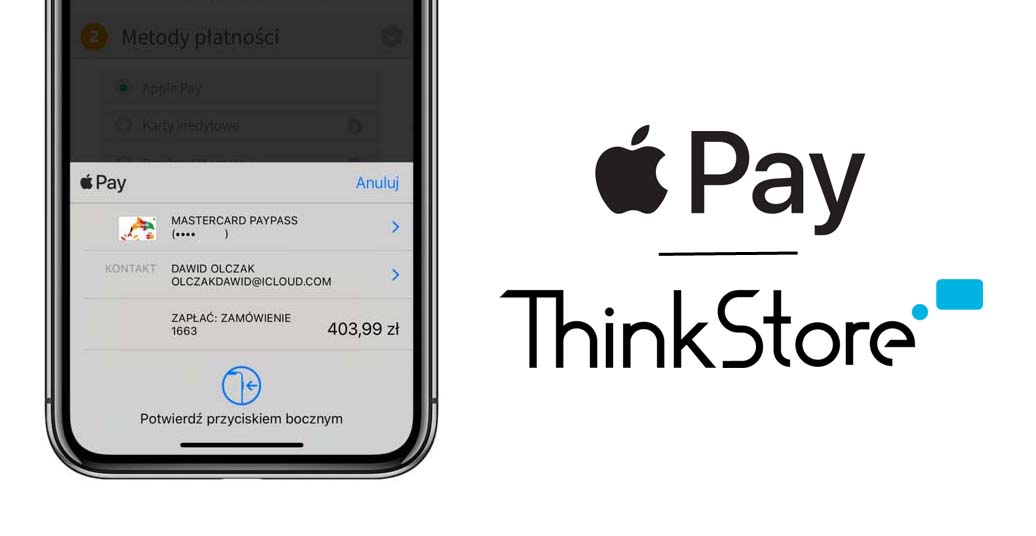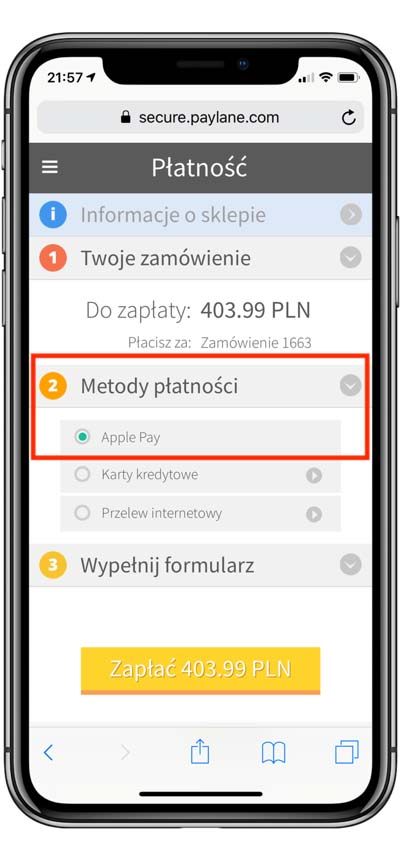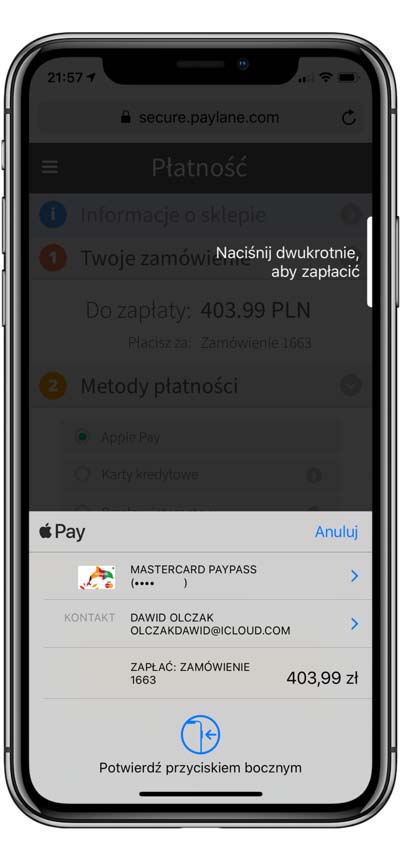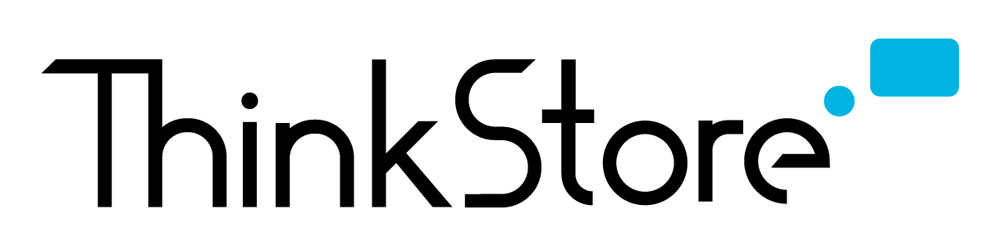Apple Pay zawitało do Polski w czerwcu tego roku i szybko zdobyło ogromną popularność wśród użytkowników sprzętu z nadgryzionym jabłkiem. Jednak mimo wielkiej popularności Apple Pay w sklepach stacjonarnych, sklepy internetowe ciągle mają problem z wprowadzeniem tej formy płatności. Dlatego jesteśmy niezwykle dumni z faktu, że ThinkStore jako jeden z pierwszych sklepów online w Polsce wprowadził Apple Pay i dał wszystkim swoim Klientom możliwość wygodnych i bezpiecznych płatności.
Jednak o ile do płatności za pomocą Apple Pay w sklepach fizycznych z zdążyliśmy się już przyzwyczaić, o tyle płatności w sklepach internetowych to dla wielu nowość. Dlatego przygotowałem dla Was szczegółowy poradnik, dzięki któremu dowiecie się, jak płacić w ThinkStore z wykorzystaniem Apple Pay.
Czym jest Apple Pay?
Apple Pay jest systemem płatności mobilnych, który umożliwia płacenie w sklepach fizycznych, internetowych oraz aplikacjach za pomocą iPhone’a, iPada, Apple Watcha lub Maca, bez potrzeby korzystania z plastikowej karty płatniczej/kredytowej czy gotówki.
Czego potrzebujesz, żeby płacić za pomocą Apple Pay w ThinkStore
Do używania Apple Pay niezbędne będzie:
- urządzenie obsługujące Apple Pay (lista poniżej);
- karta wydana przez bank wspierający Apple Pay;
- najnowsza wersja iOS, watchOS albo macOS;
- Apple ID zalogowane do iCloud.
Uwaga! Karty bankowe trzeba dodawać na każdym urządzeniu osobno – nie synchronizują się one między urządzeniami ze względu na kwestie bezpieczeństwa.
Apple Pay – kompatybilne urządzenia
iPhone
- iPhone XS Max
- iPhone XR
- iPhone XS
- iPhone X
- iPhone 8/iPhone 8 Plus
- iPhone 7/iPhone 7 Plus
- iPhone 6s/iPhone 6S Plus
- iPhone 6/iPhone 6 Plus
- iPhone SE
iPad
- iPad (2018)
- iPad Pro
- iPad (2017)
- iPad Air 2
- iPad mini 4
- iPad mini 3
Apple Watch
- Wszystkie modele Apple Watcha
Mac
- MacBook Pro z Touch Bar
- Mac wyprodukowany w 2012 lub później w parze z kompatybilnym z Apple Pay iPhonem lub Apple Watchem.
Jak skonfigurować Apple Pay?
iPhone i iPad
- iPhone: Otwórz aplikację Wallet i stuknij w ikonę plusa. iPad: Otwórz Ustawienia → Wallet & Apple Pay.
- Wykonuj kolejne kroki wyświetlane na ekranie – zeskanuj swoją kartę aparatem lub wprowadź jej dane ręcznie.
- Po dodaniu karty zostanie ona zweryfikowana przez Twój bank (za pomocą SMSa).
- Po zweryfikowaniu karty przez Twój bank będziesz mógł używać Apple Pay ze swoim iPhonem lub iPadem.
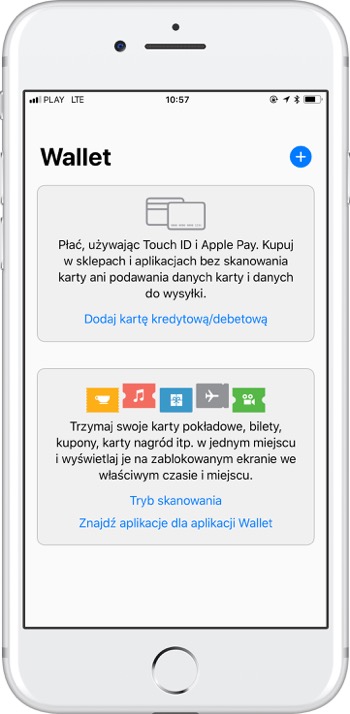
Apple Watch
- Otwórz aplikację Apple Watch na swoim iPhonie i wejdź w zakładkę Mój zegarek.
- Wybierz Wallet i Apple Pay.
- Wykonuj kolejne kroki wyświetlane na ekranie – zeskanuj swoją kartę aparatem albo wprowadź jej dane ręcznie.
- Po dodaniu karty zostanie ona zweryfikowana przez Twój bank.
- Po zweryfikowaniu karty przez Twój bank będziesz mógł używać Apple Pay ze swoim Apple Watchem.
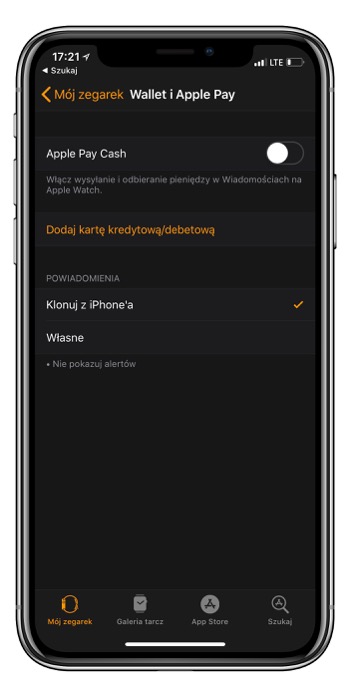
Mac
Dodawanie kart do Apple Pay na Macu jest możliwe jedynie w przypadku MacBooków Pro z Touch Barem, które posiadają również Touch ID.
Na innych Macach (z 2012 r. i nowszych) mamy możliwość płacenia przy użyciu Apple Pay przy pomocy innego urządzenia obsługującego usługę (iPhone, Apple Watch). Funkcję “Zezwól na płatności na Macu” można uruchomić w Ustawieniach → Portfel i Apple Pay.
Jak dodać kartę na MacBooku Pro z Touch ID:
- Wejdź w Preferensje Systemowe → Wallet i Apple Pay.
- Wybierz ‘Dodaj kartę’.
- Wykonuj kolejne kroki wyświetlane na ekranie.
- Po dodaniu karty zostanie ona zweryfikowana przez Twój bank.
- Po zweryfikowaniu karty przez Twój bank będziesz mógł używać Apple Pay na swoim MacBooku.
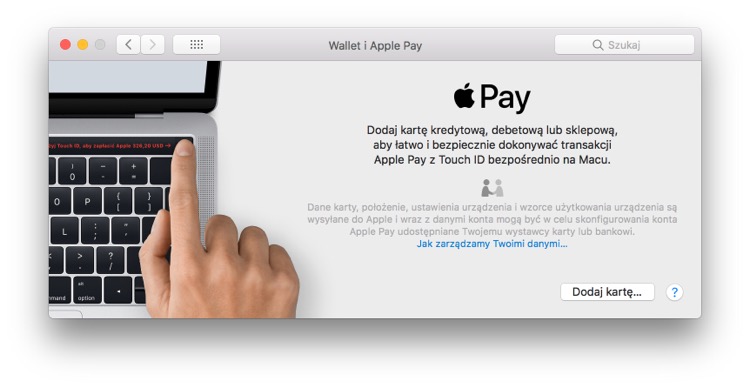
Jak płacić przy użyciu Apple Pay w ThinkStore
iPhone/iPad
Jeżeli udało Ci się już dodać kartę debetową/kredytową do swojego iPhone’a, możesz zacząć już płacić za pomocą Apple Pay w ThinkStore. Aby to zrobić:
- wybierz interesujący Cię produkt i dodaj go do koszyka;
- będąc w koszyku wybierz metodę wysyłki (DPD, InPost lub odbiór osobisty) oraz wybierz płatność “PayLane (Apple Pay/Przelew/Karta)”
- zarejestruj się, zaloguj lub wybierz zakupy bez rejestracji, wypełnij wymagane pola i potwierdź chęć zakupu;
- W ostatnim kroku zostaniesz przekierowany na stronę operatora płatności z domyślnie zaznaczonym polem “Apple Pay”;
- Potwierdź zakup przykładając palec do Touch ID lub skanując twarz za pomocą Face ID (zależnie od modelu iPhone’a) i gotowe!
MacBook Pro z Touch ID
Jeżeli udało Ci się dodać kartę debetową/kredytową do swojego iPhone’a pamiętaj, że w Macu będziesz musiał dodać ją ponownie. Po poprawnym dodaniu karty, możesz zacząć płacić za pomocą Apple Pay w ThinkStore. Aby to zrobić:
- wybierz interesujący Cię produkt i dodaj go do koszyka;
- będąc w koszyku wybierz metodę wysyłki (DPD, InPost lub odbiór osobisty) oraz wybierz płatność “PayLane (Apple Pay/Przelew/Karta)”;
- zarejestruj się, zaloguj lub wybierz zakupy bez rejestracji, wypełnij wymagane pola i potwierdź chęć zakupu;
- w ostatnim kroku zostaniesz przekierowany na stronę operatora płatności z domyślnie zaznaczonym polem “Apple Pay”;
- potwierdź zakup skanując odcisk palca na czytniku linii papilarnych znajdującym się po prawej stronie Touch Bara.
Mac bez Touch Bara
Do dokonania płatności na Macu bez Touch Bara będziesz potrzebował iPhone’a lub Apple Watcha do potwierdzenia płatności. Wszystkie urządzenia muszą być zalogowane do tego samego Apple ID, a Bluetooth na Twoim Macu musi być włączony:
- wybierz interesujący Cię produkt i dodaj go do koszyka;
- będąc w koszyku wybierz metodę wysyłki (DPD, InPost lub odbiór osobisty) oraz wybierz płatność “PayLane (Apple Pay/Przelew/Karta)”;
- zarejestruj się, zaloguj lub wybierz zakupy bez rejestracji, wypełnij wymagane pola i potwierdź chęć zakupu;
- w ostatnim kroku zostaniesz przekierowany na stronę operatora płatności z domyślnie zaznaczonym polem “Apple Pay”;
- kliknij pole “zapłać” – zostaniesz poproszony o potwierdzenie transakcji na Apple Watchu. Jeżeli nie posiadasz zegarka od Apple, transakcję będziesz mógł potwierdzić za pomocą iPhone’a.

Udanych zakupów!